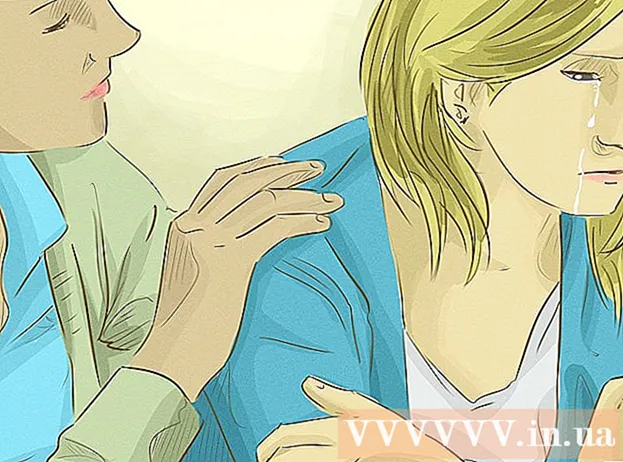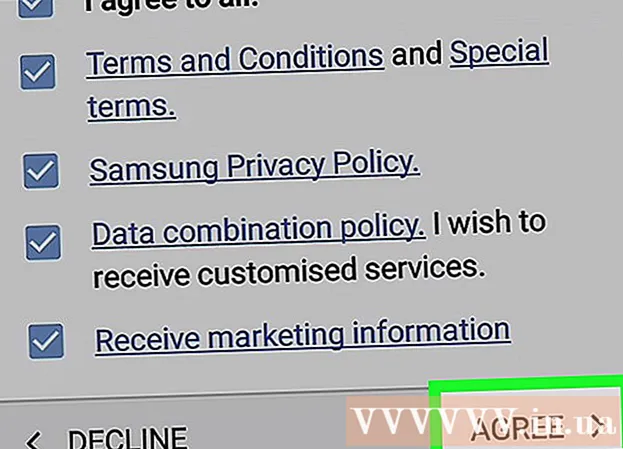Autor:
Lewis Jackson
Data De Criação:
14 Poderia 2021
Data De Atualização:
1 Julho 2024
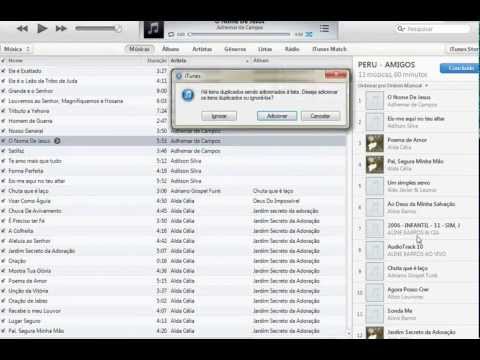
Contente
Grave CDs de compilação para amigos ou crie apresentações de slides para prosseguir com sua carreira musical. Existem dezenas de motivos para copiar músicas do iTunes para um CD. Você pode usar o iTunes para gravar discos com uma operação simples, desde que o CD tenha espaço de armazenamento suficiente. O artigo abaixo mostra como gravar CDs usando qualquer versão do iTunes.
Passos
Abra o iTunes.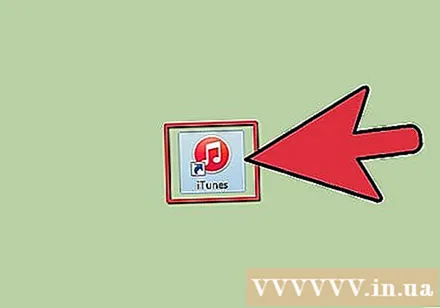
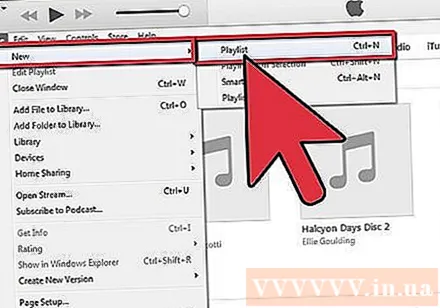
Criar lista de reprodução. Clique em Arquivo; Novo; Lista de reprodução, para configurar uma nova lista de reprodução. Sua lista de reprodução aparece no menu à esquerda. Você pode renomear a lista clicando no destaque e inserindo o nome da lista.- Você pode ter fechado a barra de menus antes e, portanto, não pode ver o ícone do arquivo. Se for o caso, clique no ícone no canto superior esquerdo e vá para Mostrar barra de menus.
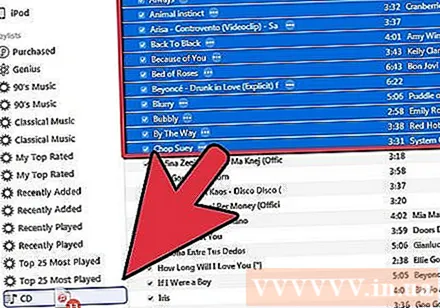
Adicione músicas à lista de reprodução. Basta arrastar e soltar as músicas que deseja do CD para a lista de reprodução recém-criada. Ao fazer isso, você verá um pequeno círculo verde com um sinal de mais branco nele.- Você pode adicionar músicas individuais arrastando-as e soltando-as em uma nova lista de reprodução ou pode selecionar várias músicas de uma vez e soltá-las em uma nova lista de reprodução.
- Para arrastar várias músicas para sua lista de reprodução, clique na primeira música, mantenha pressionada a tecla Shift e clique na última música da série que deseja selecionar. A primeira faixa, a última música e todas as músicas intermediárias serão destacadas. Agora, basta arrastar e soltar de acordo com as instruções.

Insira um CD-R / CD-RW vazio na bandeja e espere até que o computador reconheça o disco. Em seguida, o ícone do disco aparecerá na tela. Todo esse processo leva até 30 segundos.- A gravação padrão de CD-R / CD-RW contém 74 minutos / 650 MB ou 80 minutos / 700 MB de dados. Se a lista de reprodução exceder 80 minutos, você precisará dividir a lista em dois discos.
Selecione "Arquivo" e depois "Gravar lista de reprodução em disco."(Gravar lista de reprodução em disco) Ou se estiver usando uma nova versão do iTunes, clique no nome da lista de reprodução na barra lateral e clique em" Gravar em CD. "(Gravar em CD)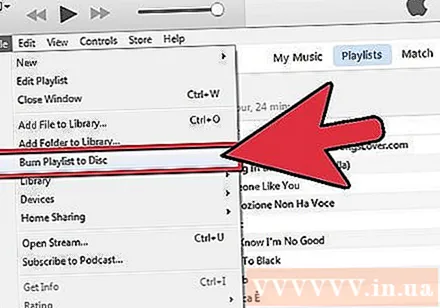
Encontre as configurações de gravação. Ajuste de acordo para que a lista de reprodução seja gravada conforme desejado. Selecione “Gravar” quando estiver pronto para gravar o CD. Nas configurações, você pode ajustar: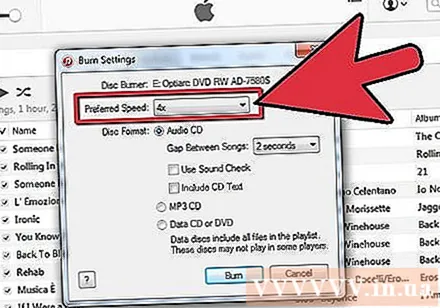
- A velocidade com que os computadores gravam dados no disco. Em geral, quanto mais rápida é a velocidade de gravação, menos completa é a qualidade da música.
- Interrupções, em segundos, entre as músicas.
- Formato do disco: Áudio, Mp3 ou DVD. A maioria dos CDs gravados estará no formato "CD de áudio".
Clique em “Gravar” e espere o computador gravar as informações no disco. Dependendo da configuração e do computador, isso pode levar de um a doze minutos.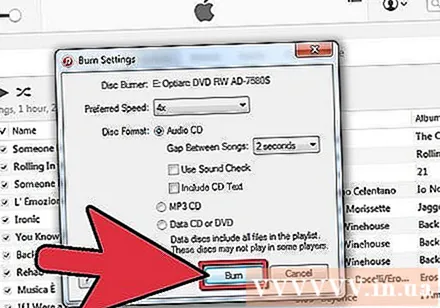
Fim. Você será notificado quando a gravação do disco terminar. Remova o CD e pronto. propaganda
O que você precisa
- Computador
- O cd esta em branco
- Software ITunes
- Música